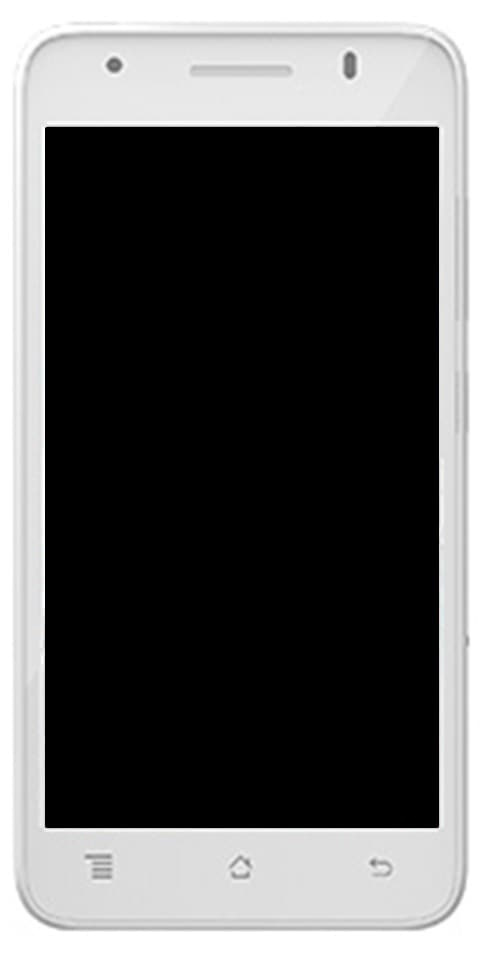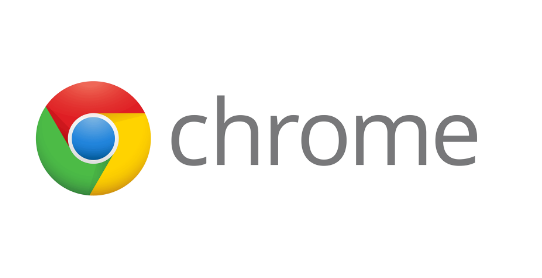Paano Gumamit ng Skype Screen Share Sa Android at iOS
Skype ay nagdadala ng isa sa mga pinakatanyag na tampok sa desktop sa mga mobile device: pagbabahagi ng screen. Kamakailan ay inihayag ng kumpanya na ang tampok na pagbabahagi ng mobile screen ay wala na sa pagsubok sa beta. At pinapayagan ang mga gumagamit ng iOS at Android na ibahagi ang kanilang screen ng telepono habang tumatawag.
Maaaring magamit ang tampok para sa mga hangarin na nauugnay sa trabaho, tulad ng iminungkahi ng Microsoft sa nakaraan tulad ng pagbabahagi ng isang pagtatanghal ng PowerPoint. Ngunit maaari rin itong magamit para sa kasiyahan, tulad ng pag-browse sa isang app ng pakikipag-date habang ang isang kaibigan ay nagbibigay ng kanyang opinyon. Maaari mo ring gamitin ito habang namimili online sa isang kaibigan. Mas praktikal, maaari itong magamit upang magbigay ng malayong teknikal na tulong. Halimbawa, kapag hindi makahanap ang iyong ina ng setting sa iyong iPhone.
html5 offline espasyo sa imbakan
Paano Gumamit ng Skype Screen Share Sa Android at iOS
Ang pagbabahagi ng screen ay matagal nang naging tampok sa Skype desktop apps at isa sa pinakatanyag na tampok ng app. Malawakang ginagamit ang Skype sa mga kapaligiran sa trabaho at ang tampok na ito ay kapaki-pakinabang sa kapaligiran na iyon. Mula sa isang kamakailang pag-update, maaari mo ring ibahagi ang screen ng iyong telepono sa pamamagitan ng Skype. Sinusuportahan na ngayon ng Skype apps para sa iOS at Android ang pagbabahagi ng screen.
Ibinahagi ang screen ng Skype sa iOS at Android
Tiyaking napapanahon ang Skype app sa iyong aparato. Suriin ang mga kaukulang tindahan ng app sa iyong aparato upang makita ang mga magagamit na pag-update at mai-install ang anumang magagamit na mga update.
Magagamit ang pagpapaandar kung ikaw ay nasa isang video call o nasa isang audio call, gayunpaman, sa panahon ng mga pagsubok, medyo may mali ito. Para sa pinakamahusay na mga resulta, inirerekumenda namin ang pagsisimula ng isang audio-only na tawag at pagkatapos ay gamitin ang pagbabahagi ng screen.
- Magsimula ng isang audio call.
- Tapikin ang Marami pang pagpipilian pindutan sa kanang ibaba.
- Sa bubukas na menu, piliin ang Iskreen na ibinabahagi pagpipilian

Makakakita ka ng isang pop-up window na lilitaw sa screen na maglilista ng iba't ibang mga app sa iyong telepono na maaaring magpadala ng iyong screen. Dapat lumitaw ang Skype doon. Piliin ito, i-tap ang Simulan ang Broadcast pagpipilian at bumalik sa tawag. Hintayin ang Sharing Screen banner upang lumitaw sa tuktok bago lumipat sa iba pang mga app.
bakit naka-pause ang aking google sync
Kapag naibahagi ang screen, madali mong mai-navigate ang telepono at ang lahat sa screen ay ibabahagi sa panahon ng tawag. Mahalagang tandaan na ang Sharing Screen dapat lumitaw ang banner bago ipalagay na ibinahagi ang screen. Maaari itong mairehistro, ngunit ang banner na iyon ay nagpapahiwatig na ang pagbabahagi ay aktibo.
Makikita ng tatanggap ng tawag ang screen sa desktop o sa isang mobile device.
Basahin din: Paano Hindi Pagaganahin ang Data ng Mobile Sa WiFi Sa Android Awtomatikong
Sa pagtatapos ng isang tawag, hindi ibabahagi ang screen, ngunit sa iOS, ang screen ay magpapatuloy na magrekord hanggang sa ihinto mo ito. Upang magawa ito, mag-tap sa pulang bar sa itaas at piliin ang pagpipilian upang ihinto ang pag-record o ihinto ang pag-broadcast.